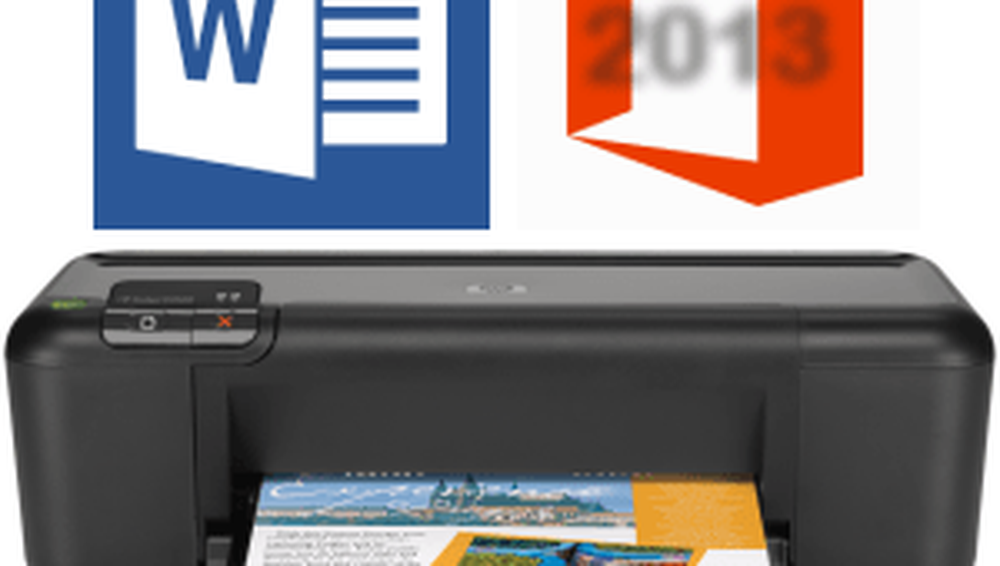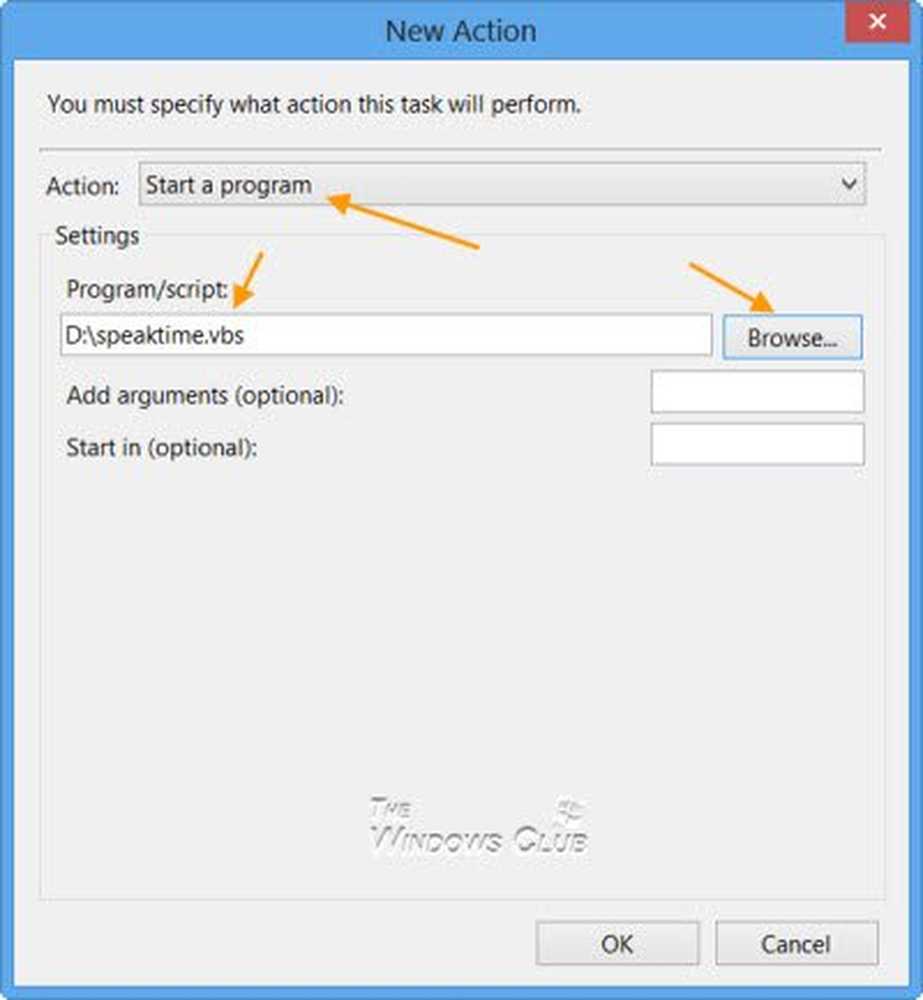Laat Windows met je praten
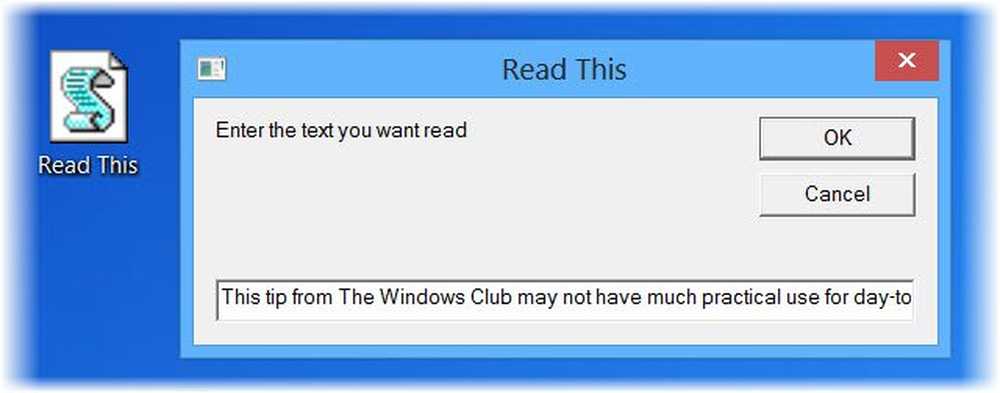
Deze tip heeft misschien niet veel praktische bruikbaarheid voor de dagelijkse Windows-thuisgebruikers, behalve dat ze indruk op je kinderen maken of een grap uithalen, maar voor softwareontwikkelaars kan het gebruik van de Microsoft Speech API best handig zijn om hun toepassingen te laten spreken uit indien nodig. De Microsoft Speech API is ingebouwd in het Windows-besturingssysteem en wordt gebruikt in spraakherkenning en tekst-naar-spraak, waardoor spraaktechnologie toegankelijker en robuuster wordt voor een groot aantal Windows-toepassingen.
Maak Windows Talk
Om uw Windows 8-computer met u te laten praten, opent u een Kladblok en plakt u de volgende code erin:
Dim-bericht, sapi-bericht = InputBox ("Voer de tekst in die u wilt lezen", "Lees dit") Stel sapi = CreateObject ("sapi.spvoice") sapi.Speak-bericht in Geef het een naam zeg, Lees This.vbs en selecteer Alle bestanden voor de Opslaan als type en bewaar het.
Wanneer u nu op dit VB Script-bestand klikt, ziet u het volgende vak. U kunt uw tekst invoeren in de invoerruimte en op OK klikken.
Er is echter een limiet van ongeveer 130 tekens. Buiten dat, zal het bericht worden afgesneden.
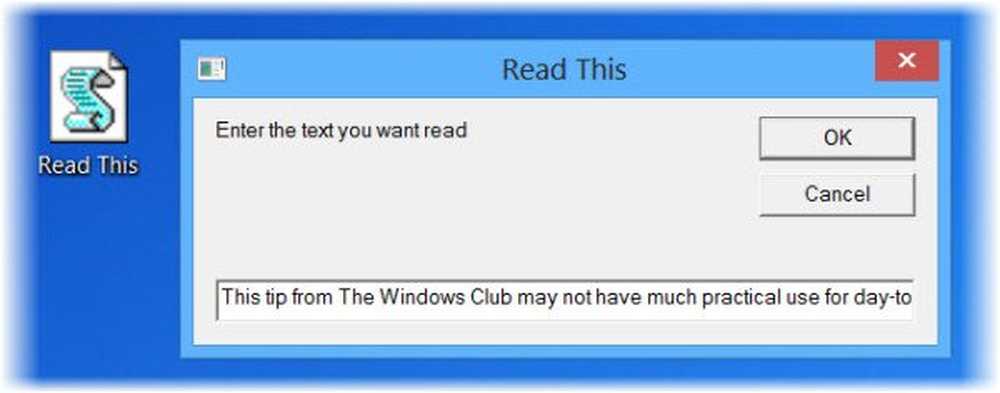
Je Windows zal je nu de tekst voorlezen die je hebt geplakt. Als u Windows 8 gebruikt, hoort u waarschijnlijk Microsoft David praten. Als u Windows 7 of Windows Vista gebruikt, moet dit Microsoft Anna zijn.
Met dezelfde functie kunt u ook Microsoft Outlook e-mails laten voorlezen. Niet alleen MS Outlook, maar u kunt andere applicaties in MS Office laten uitlezen met één klik.
Ik hoop dat je deze trick hebt gehad.
Misschien wil je deze berichten ook bekijken!- Laat Windows u verwelkomen met een gesproken gesproken bericht tijdens het inloggen
- Laat Windows 8 elk uur de tijd uitspreken
- VBScript Pranks om te spelen op een Windows-pc.